
Периферия
Разъем DisplayPort (DP) сегодня является популярным, часто используемым интерфейсом, который предназначен для подключения современной техники, телевизоров, мониторов. Этот прогрессивный, современный интерфейс позволяет получить соединения высокого качества, при подключении аудио либо видеотехники.

Однако, в большинстве случаев DisplayPort используется пользователями при необходимости подключить к домашнему ПК (десктопу) либо ноутбуку разнообразные дисплеи, мониторы либо домашние кинотеатры, телевизоры.
Благодаря использованию этого современного интерфейса, пользователь может осуществлять передачу цифрового материала, контента на сторонние устройства, сохраняя при этом высокое разрешение (до 8К).

Переходник DisplayPort-HDMI — как подключить второй монитор/телевизор к компьютеру
Описание порта и сфера его применения
Сегодня большинство пользователей, чаще всего, используют DP в тех случаях, когда необходимо подсоединить к ПК современные модели мониторов.
Кроме того, этот порт прекрасно подойдет в тех случаях, когда необходимо подключить к десктопу телевизор. В некоторых случаях, DisplayPort (DP) активно используется при подключении акустики либо других медиаустройств.
Помимо графических материалов, этот порт способен осуществлять передачу на другие устройства также и звуковые дорожки, аудио материалы. Благодаря применению DP, пользователь может одновременно подсоединить к своему ПК больше одного монитора. Нужно заметить, что благодаря высокой пропускной способности портов, передача картинки на мониторы возможна в максимально допустимых на сегодняшний день разрешениях (2К, 4К).
Каких видов разъемов DisplayPort бывают
- Стандартными (полноразмерные). Как правило, таким интерфейсом оснащаются практически все современные модели телевизоров, персональных компьютеров, лэптопов. На сегодняшний день именно этот тип форм-фактора получил самое большое распространение и является наиболее используемым.
- Мини DP. Является уменьшенной версией обычного дисплей порта. Разъемами такого типа часто оснащается портативная, мобильная техника. Например, портами мини DP часто оснащаются современные модели планшетов, нетбуков.
Не все разъемы типа мини DP оснащены специальными приспособлениями, элементами фиксации (блокировки). Однако на всех полноразмерных интерфейсах дисплей портов, такой элемент фиксации, как правило, присутствует.

Технические характеристики разъема
Особенностью дисплейпортов является невысокое напряжение их питания и низкие посторонние наводки. В сравнении с обыкновенным DVI, современные DP обладают гораздо лучшей пропускной способностью (примерно в два раза).
При этом нужно отметить, что мини версия дисплей порта по своим габаритам, приблизительно в десять раз меньше стандартного разъема типа DVI.

Не лишним будет упомянуть о том, что DisplayPort может одновременно передавать сигналы видео, а также аудио формата. Показатель пропускной способности у ранних моделей DP составлял 9Гбит/секунду. Показатель скорости передачи у новых моделей таких портов варьируется в пределах до 29 Гбит/сек.
На заметку! Общая длина кабеля DP, используемого для подключения к ПК и передачи сигнала, не должна превышать отметки в 15 м. При этом длинный кабель (15 м) способен обеспечивать передачу изображения в Full HD качестве. Чтобы получить максимальное разрешение передаваемого изображения, рекомендуется пользоваться небольшими кабелями DP (до 3 м).
Разъемы DP оснащаются 20 контактами и способны осуществлять передачу информационных потоков при помощи 4 каналов. Стоит отметить, что они дополнительно также оснащаются и так называемым техническим каналом (до 800 Мбит/сек). Максимально возможное разрешение для дисплей порта DP (версия 1.4) достигает 7680х4320.
Преимущества и недостатки порта
- наличие специального разъема с опцией самоблокировки;
- надежно шифрует данные;
- совместим с дисплеями высокого разрешения;
- подходит для одновременного подключения сразу нескольких мониторов;
- наличие простой системы фиксации разъемов;
- оснащен высокоскоростным, дополнительным вспомогательным каналом.

К недостаткам дисплей портов следует отнести то, что они не способны полноценно работать с слишком длинным кабелем (чтобы передавать изображение высокого качества и разрешения, рекомендуется использовать кабель не длиннее 3 метров).
Кроме того, сегодня даже не все современные устройства поддерживают работу и оснащаются этим разъемом.
Однако для подсоединения мультимедийной и прочей техники, которая не оснащена современным разъемом типа DisplayPort, можно использовать специальные переходники. Среди пользователей большим спросом пользуются специальные устройства – переходники с DP на такие разъемы как HDMI, либо на привычный, самый распространенный VGA.
Критерии выбора кабеля DisplayPort

Все кабеля разного типа DP совместимы с устройствами, оснащенными дисплей портом. На совместимость и совместное применение не оказывает влияние версия используемого разъема интерфейса, а также уровень сертификации.
Поэтому при использовании любого кабеля DisplayPort, благодаря тому, что применяется одна базовая схема для подключения, весь предоставляемый этим интерфейсом функционал будет сохранен.
Какими критериями руководствоваться при выборе кабеля для displayport (DP)?
Во время подбора кабелей DP, нужно учитывать, что они могут обладать разным уровнем скорости передачи исходной информации. Всего дисплей порт может работать в 4 режимах передачи информации: HBR3, HBR2, HBR, а также RBR.
- Стандартными. Способны быстро передавать информацию. Скорость у HBR составляет до 10 Гбит/сек, а у HBR2 – не более 21,60 Гбит/сек.
- Кабеля RBR. Отличаются невысокой скоростью передачи информации (не более 6,48 Гбит/сек.).
- Кабеля DP8K. Способны передавать данные на большой скорости (не более 32,40 Гбит/секунду).
Согласно стандарту DisplayPort, длина (имеется в виду ее максимальное значение) используемого кабеля для передачи данных не определяется.
Однако по стандартам, которые приняты для DisplayPort 1.2, для этого форм-фактора установлены минимальные требования согласно размеру и скорости передачи исходной информации (кабели длиной до 2 метров, должны поддерживать скорость на уровне до 21,6 Гбит/сек).
Общие требования и правила подключения
Новым и постепенно набирающим популярность среди пользователей, является интерфейс DisplayPort, который сегодня считается одним из главных конкурентов, современного и популярного разъема HDMI.
Благодаря использованию DP пользователь может провести одновременное подключение к своему ПК сразу нескольких мониторов. Кроме того, этот интерфейс способен поддерживать работу с передачей изображений с высоким разрешением (4К), а также видеофайлов в формате 3D.
Стоит отметить, что DP бывает двух типоразмеров – стандартным и мини. Схема подключения компьютера, ноутбука к мониторам, телевизору, либо другой видео, аудиотехнике такая же, как и при использовании обыкновенных HDMI кабелей.
Просто нужно одно устройство подключить к другому, используя для этого кабель DP. Если монитор либо телевизор не оснащен таким разъемом, а на нем присутствует только интерфейс типа HDMI, тогда в этом случае можно использовать соответствующий переходник DisplayPort –HDMI.

Через DP к компьютеру, последовательно можно подключить два разных монитора. Для этого нужно убедиться в том, что видеокарта, установленная на ПК, поддерживает работу с DP, а монитор совместим с многопоточной функцией передачи данных (MST DisplayPort).
Потом первый монитор необходимо подсоединить при помощи кабеля к DisplayPort , который размещен на ПК. Затем выход DP первого монитора, подключается при помощи кабеля к входу DisplayPort второго монитора.
На первом мониторе нужно активировать режим DisplayPort, а на втором, который является последним в цепочке подключения, его нужно наоборот деактивировать.
По сравнению с другими интерфейсами, DisplayPort только начинает набирать популярность среди пользователей. Сейчас он используется в основном для подключения современных, продвинутых ПК, к новым моделям мониторов, которые оснащены DP. Стоит отметить, что этим интерфейсом производители видеокарт оснащают большинство своей продукции, которая относится к флагманским моделям.
Кроме того, этот порт активно используется в тех случаях, когда возникает необходимость установки домашнего кинотеатра. Согласно утверждению некоторых экспертов, в будущем именно технология DisplayPort может стать преобладающей благодаря популяризации и использования стандарта передачи изображения в формате 8К.
Если увлекаетесь инвестициями, то рекомендую отличную статью про подсчёт комиссий и расходов на брокерских счетах.
Источник: gogosmart.pro
Что лучше для 4K — HDMI, DisplayPort или USB-C?

Если вы недавно купили новый монитор 4K, вы, скорее всего, были озадачены массивом портов на задней панели. HDMI, DisplayPort, USB и Thunderbolt — все это теперь обычное явление для мониторов, но какой из них лучше и почему?
HDMI 2.1: На все руки мастер
High Definition Multimedia Interface, или HDMI — наиболее распространенный интерфейс мониторов в данный момент. Он используется в телевизорах для подключения игровых консолей и Blu-ray плееров. HDMI обеспечивает стабилизированный цифровой сигнал который можно подключить и отключить на горячую, т.е. без отключения оборудования.
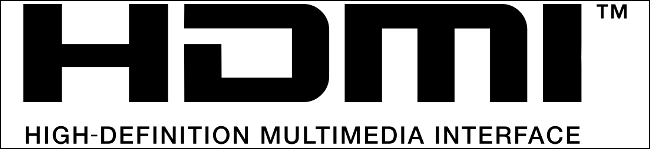
HDMI 2.1-это последний стандарт, принятый производителями устройств, поддерживающий пропускную способность до 48 Гбит/с. Этого достаточно, чтобы передавать данные на монитор с разрешением 10K со скоростью 60 кадров в секунду в полном 10-битном цвете. Поскольку мы говорим о дисплеях 4K, то HDMI 2.1 более чем достаточен.
В виду своей избыточности для актуальных разрешений дисплеев мониторов и телевизоров с помощью HDMI 2.1 стандартом предусмотрена возможность подключать мониторы последовательно. Одним кабелем к 1-му монитору, от него другим кабелем ко 2-му монитору. К сожалению, мониторы, которые поддерживают эту фишку, довольно редки, да и вы сможете последовательно подключать только два дисплея одновременно.
HDMI 2.1 имеет несколько дополнительных трюков в рукаве, например ограниченную подача питания и возможность работать в качестве адаптера Ethernet (требуется специальный кабель). Он также может использовать FreeSync (или VESA AdaptiveSync) для устранения разрыва экрана.
Кабели HDMI дешевые, но необходимо помнить, что для получения всех преимуществ нового стандарта HDMI 2.1 придется купить кабель, который этот самый формат будет поддерживать.

Хотя стандарт HDMI 2.1 имеет множество привлекательных функций, возможно ваш монитор поддерживает только старый стандарт HDMI 2.0. Это означает, что он аппаратно ограничен выдачей сигнала 4K со скоростью 60 кадров в секунду в 8-битном цвете. Вы также будете ограничены 44,1 кГц и 16-битным звуком только с двумя несжатыми аудиоканалами (5.1 аудиоканалы будут предаваться в сжатом формате).
Для геймеров HDMI 2.0 не поддерживает стандарт FreeSync . Содержание HDR ограничено статическими метаданными (стандарт HDR 10) по сравнению с 2.1, который поддерживает динамические метаданные (включая HDR10+ и Dolby Vision). Старые мониторы HDMI 2.0 4K сэкономят вам немного денег при покупке, т.к. они банально дешевле, но в результате вы потеряете некоторые функции.
Интересно: Что такое рекуперативное торможение и как оно работает?
Если вы решите подключить монитор 4K с помощью HDMI 2.1, все возможные . Если ваш монитор поддерживает только HDMI 2.0, DisplayPort может обеспечить лучший опыт с точки зрения общих функций—особенно если вы хотите использовать последовательную передачу более двух дисплеев.
DisplayPort: Лучше, Быстрее, Сильнее
DisplayPort давно стал был выбором ПК-энтузиастов, и нетрудно понять, почему. В то время как HDMI 2.1 обещает передачу видео-данных со скоростью 48 Гбит/с, предстоящий стандарт DisplayPort 2.0 обещает пропускную способность 80 Гбит/с. Устройства DisplayPort 2.0, как ожидается, попадут на рынок в конце 2020 года.
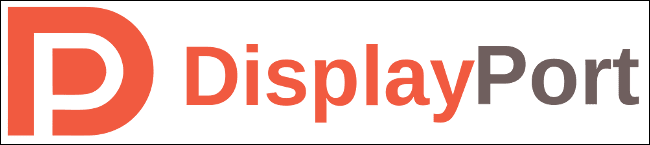
Это означает, что большинство людей по-прежнему будут пользоваться устройствами со стандартом DisplayPort 1.4, который все еще смотрится выгоднее в сравнении с HDMI 2.0.
DisplayPort 1.4 позволяет выводить поток видео с разрешением 8K при 60 кадрах в секунду в истинном 10-битном цвете, но только при сжатии потока отображения. Несжатый поток видео такой же как у HDMI 2.0 — на 4K/60/8-бит. Вы можете подключить до двух дисплеев последовательно с разрешением до 4K, при условии, что ваши мониторы его поддерживают.
Нет никаких ограничений на аудио поток, как у HDMI 2.0. DisplayPort 1.4 способен передавать до 192 кГц и 24-битный звук по 7.1 каналам несжатого звука. Вы также получите поддержку FreeSync, поскольку стандарт DisplayPort начал поддерживать его еще до анонса HDMI 2.1.

DisplayPort 1.4 также поддерживает динамические метаданные для HDR-контента, что означает поддержку Dolby Vision и HDR10+ для большей контрастности, яркости и цветовой гаммы. Однако ограничивающим фактором здесь будут возможности вашего монитора, а не DisplayPort.
В отличие от HDMI, DisplayPort не имеет какой-либо поддержки Ethernet. Это связано в первую очередь с тем, что DisplayPort в основном используется для подключения компьютера к монитору. HDMI, с другой стороны, имеет более широкий диапазон применения, включая подключение AV-приемников, телевизоров и других потребительских электронных устройств.
Интересно: Дуплекс в принтере почему это необходимость
DisplayPort предлагает некоторые конкурентные преимущества по сравнению с HDMI 2.0, но они в основном применимы в том случае, если вы хотите использовать несколько мониторов с последовательным подключением. В будущем, с приходом DisplayPort 2.1, будет возможно получить 4K разрешение при частоте кадров выше 60 кадров в секунду и в истинном 10-битном цвете , но только если ваш монитор будет их поддерживать.
USB-C: идеально для владельцев ноутбуков
USB-C имеет широкий диапазон применений . Возможность передачи сигнала дисплея по USB-C основана на технологии, называемой USB-C Alt Mode. По сути, это просто DisplayPort через разъем USB-C. Исходная пропускная способность и поддерживаемые разрешения зависят от используемого стандарта DisplayPort (на данном этапе это, вероятно, 1.4).
Это означает, что все технические аспекты USB-C DisplayPort в режиме Alt Mode зеркально отражают характеристики DisplayPort 1.4. При сжатии видеопотока теоретически возможно получить сигнал хоть 4K на 60 кадрах с 8-битным цветом, хоть разрешение 8K в 10-битном режиме.
Одной из главных причин выбора USB-C является простота использования—порты USB-C есть на всех современных ноутбуках. Тем не менее, вам нужно будет убедиться, что ваш ноутбук поддерживает вывод дисплея через режим Alt USB-C. Это, скорее всего, будет указано в технических спецификациях к устройству или на веб-сайте производителя.

Вывод изображения на дисплей в режиме Alt Mode USB-C также должен обеспечивать поддержку USB-источника питания (USB-PD). Если ваш ноутбук поддерживает USB-PD (а его поддерживает большинство), то вы сможете зарядить свой ноутбук и вывести изображение на монитор с помощью одного единственного кабеля.
Вам предварительно нужно будет убедиться, что ваш монитор обеспечивает достаточную для вашего ноутбука выходную мощность. Например, Dell UltraSharp U3219Q предлагает подключение USB-C, с 90 Вт USB-PD. Этого более чем достаточно для зарядки ноутбука MacBook Air или Dell XPS 13. Однако он немного не дотягивает до 96 Вт, «необходимых» для 16-дюймового MacBook Pro (хотя ноутбук редко потребляет столько энергии).
Интересно: Выпущен первый кабель USB-C мощностью 240 Вт
USB-C-это отличный выбор, если ваш ноутбук совместим с ним, особенно если вы много перемещаетесь по дому или на рабочем месте. USB-PD означает, что вам больше не нужно будет брать с собой зарядное устройство для подключения к монитору. Вы также получите все преимущества DisplayPort 1.4, который по-прежнему является высокоэффективным стандартом.
Однако имеются некоторые проблемы с подключением нескольких мониторов 4K с последовательным подключением через USB-C. Для этого придется использовать DisplayPort или выбрать монитор с Thunderbolt 3.
Thunderbolt: отлично подходит для последовательного подключения и пользователей Mac
Thunderbolt также использует порт USB-C, но на этом сходство заканчивается . Thunderbolt 3 — это технология, обеспечивающая пропускную способность до 40 Гбит/с с использованием кабеля Thunderbolt 3. USB 3.2 Gen 2-это другая технология, которая предлагает до 20 Гбит/с.

Хотя эти две технологии используют один и тот же порт USB-C, они не являются взаимозаменяемыми. Thunderbolt 3 предлагает серьезные преимущества по сравнению с последним стандартом USB, благодаря дополнительной пропускной способности. Можно запустить два дисплея 4K (на 60 кадрах/c), один дисплей 4K (на 120 кадрах/c) или один дисплей 5K (на 60 кадрах/c) одним кабелем Thunderbolt 3.
На 16-дюймовом MacBook Pro 2019 года два кабеля Thunderbolt могут управлять четырьмя последовательными дисплеями 4K или двумя 5k. Apple была активным сторонником и популяризатором этой технологии с момента ее первой итерации, поэтому Thunderbolt может быть идеальным выбором для владельцев Mac.
Thunderbolt 3 позволяет подключать не только другие дисплеи, но и другие устройства, такие как внешние массивы хранения данных, док-станции или даже внешние видеокарты.

Если вы хотите использовать Thunderbolt 3 для подключения своего дисплея, вам, естественно, придется купить монитор с поддержкой Thunderbolt 3. Они обычно стоят дороже, чем аналогичные мониторы с HDMI или DisplayPort. Кабели Thunderbolt 3, необходимые для их подключения, также не являются дешевыми.
При обновлении обратите внимание на Thunderbolt, даже если это не вариант для вас прямо сейчас. Высокоскоростной стандарт Thunderbolt стоит инвестиций, кроме того, он сокращает количество используемых кабелей.
Источник: pcio.ru
Выбор между HDMI и DisplayPort – куда подключать
HDMI и DisplayPort – два наиболее распространенных разъема на дисплеях и медиа-устройствах. От компьютеров и игровых приставок до самых маленьких мониторов и самых больших телевизоров, скорее всего, у вас есть что-то, что поддерживает хотя бы один из этих разъемов.
Но, что насчет мониторов? Большинство мониторов в настоящее время имеют как минимум одно соединение HDMI и DisplayPort, и большинство компьютеров поддерживают оба. В чем же разница между ними, и как решить, какой из них использовать?
Поддерживаемые технологии HDMI и DisplayPort
Разработанные для разных целей, HDMI и DisplayPort поддерживают разные технологии, каждая из которых имеет свои преимущества, в зависимости от того, как вы планируете их использовать.

Поддерживаемые разрешения
Максимальное доступное разрешение и частота обновления зависят от конкретных доступных версий DisplayPort и HDMI. Большинство мониторов на рынке сегодня поддерживают либо DisplayPort 1.2 или 1.4, и/или HDMI 1.4 или 2.0. Хотя точные спецификации варьируются в зависимости от нескольких других факторов, ниже приведен список примерных максимальных форматов, которые может поддерживать каждый интерфейс.
| + | + | + | + | + | + | + |
| + | + | + | + | + | + | + |
| − | + | + | + | + | + | + |
| − | − | + | − | + | + | + |
| − | − | + | − | + | + | + |
| − | − | + | − | − | + | + |
| − | − | + | − | − | − | + |
| − | + | + | − | − | + | + |
Технически, недавний выпуск HDMI 2.1 превосходит возможности DisplayPort 1.4, но мониторы 2.1 пока редкость. При сравнении DisplayPort 1.4 и HDMI 2.0 – DisplayPort превосходит во всём. Был также анонсирован DisplayPort 2.0, и его максимальная пропускная способность выше, чем у HDMI 2.1.
Победитель: DisplayPort
Многопоточная передача (MST)
Впервые представленный в DisplayPort 1.2, Multi-Stream Transport или MST позволяет подключать несколько дисплеев к одному порту DisplayPort на вашем компьютере. Хотя общая пропускная способность не может превышать максимальную пропускную способность используемого вами порта, теоретически эта технология позволяет вам запускать до 63 отдельных дисплеев на одном порту. Эта цепочка устройств может быть реализована методом, известным как «последовательное соединение», либо через внешний концентратор.
HDMI изначально не поддерживает MST, но можно добиться аналогичных результатов, используя концентраторы DisplayPort-HDMI. Для этого всё ещё требуется подключение DisplayPort на исходном устройстве.
Победитель: DisplayPort
Переменная частота обновления (VRR)
- HDMI – поддерживает только FreeSync
- DisplayPort – поддерживает G-Sync и FreeSync
В настоящее время на рынке представлены две основные технологии VRR, поэтому важно, чтобы выбранный вами разъем соответствовал вашим потребностям. Если вы хотите подключить ПК с видеокартой AMD или Xbox One, вам понадобится дисплей с поддержкой FreeSync. FreeSync поддерживается как для HDMI, так и для DisplayPort, поэтому вам не нужно беспокоиться об этом. G-SYNC, технология VRR от NVIDIA, в настоящее время поддерживается только через DisplayPort, поэтому, если у вас видеокарта NVIDIA, лучше использовать соединение с DisplayPort.
Победитель: DisplayPort
USB-C ALT-режим
Поддерживаемый, в основном, на компактных ПК 2-в-1 и некоторых телефонах, Alt-Mode USB-C может отправлять видеосигнал через порт USB-C. DisplayPort поддерживает эту возможность с 2014 года, и, в зависимости от полосы пропускания, необходимой для дисплея, он также позволяет передавать данные по одному и тому же кабелю, поэтому, если ваш монитор имеет встроенные порты USB, вы можете управлять дисплеем и USB портами с одним кабелем. Это также позволяет использовать режим USB Power Delivery, питая компьютер одним кабелем. HDMI также поддерживает Alt-Mode USB-C, но требует более сложного кабеля, поскольку сигнал должен быть преобразован из DisplayPort в HDMI.
Победитель: DisplayPort
Другие технологии
Это лишь краткое изложение основных технологий, поддерживаемых DisplayPort и HDMI. HDMI поддерживает другие технологии, включая ARC и eARC и Ethernet-Over-HDMI. За очень немногими исключениями, эти технологии в основном предназначены для телевизоров, и они не поддерживаются на подавляющем большинстве мониторов, поэтому они выходят за рамки данной статьи.
Физические различия DisplayPort и HDMI

- 19-контактный разъем
- фрикционная защелка
- 20-контактный разъем
- механическая защелка
HDMI и DisplayPort физически очень похожи. HDMI использует 19-контактный кабель, тогда как DisplayPort имеет 20 контактов. Оба разъема выглядят очень похоже, но большинство кабелей DisplayPort имеют физическую защелку, которая предотвращает их случайное отключение. Хотя это официально не является частью стандарта DisplayPort, большинство кабелей DisplayPort имеют механизм фиксации. С другой стороны, очень немногие кабели HDMI имеют защелки.
Победитель: Ничья
Максимальная длина кабеля
- 30 м для сигналов 1080p
- 10 м для сигналов 4K
- Активные кабели могут использоваться для более длинных дистанций
- Поддерживает кабели других типов, включая HDBaseT, для расстояний больше 100 метров
- Официально: 3 метра
- Существуют более длинные кабели, но максимальное разрешение может уменьшиться
- Для больших расстояний требуются дорогие удлинители
Стандартные кабели HDMI доступны длиной более 30 метров для сигналов 1080p или 10 метров для сигналов 4k. Использование активных кабелей или других методов передачи, таких как HDMI через HDBaseT, позволяет использовать кабели HDMI более 100 метров.
DisplayPort, с другой стороны, имеет максимальную длину около 3 метров в соответствии с официальным стандартом. Существуют более длинные кабели, но максимальное разрешение и частота обновления могут уменьшаться при использовании более длинных кабелей.
Победитель: HDMI
Совместимость DisplayPort и HDMI
Первоначально разработанный для HD-телевизоров, HDMI теперь поддерживается практически любым домашним аудио/видео устройством, включая компьютеры, системы домашнего кинотеатра, игровые приставки и т.д. HDMI также поддерживается подавляющим большинством имеющихся на рынке дисплеев, от небольших портативных дисплеев до самых больших 8K телевизоров.
DisplayPort, хотя и предназначен для замены разъемов DVI и VGA, был разработан для использования на компьютере. В настоящее время нет потребительских телевизоров, поддерживающих DisplayPort, и мы не знаем, когда они появятся. Ни одна из основных игровых консолей не поддерживает DisplayPort, как и большинство кабельных / спутниковых приставок или потоковых устройств.
Победитель: HDMI
Заключение – DisplayPort против HDMI
Кабели DisplayPort и HDMI обеспечивают очень похожую производительность, но у каждого из них есть свои преимущества и недостатки. HDMI поддерживается на большем количестве устройств, но DisplayPort, который был разработан для компьютеров, имеет несколько технических преимуществ.
В целом, если вы хотите подключить свой компьютер к новому монитору, используйте DisplayPort, если это возможно. В противном случае HDMI – почти столь же хороший выбор. Если ваш монитор имеет ограниченное количество входов, использование DisplayPort также оставит ваши порты HDMI свободными, что очень удобно, если вы хотите подключить игровую консоль или другое устройство.
Источник: webznam.ru